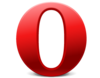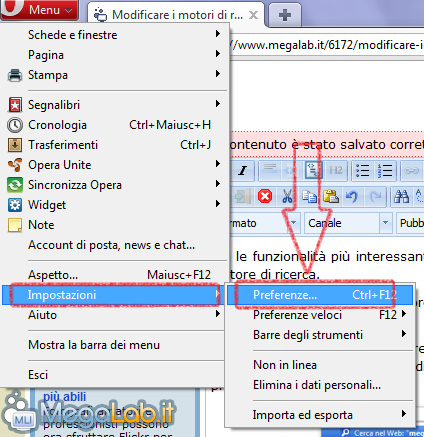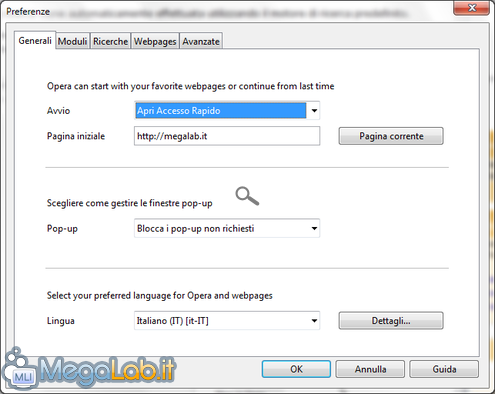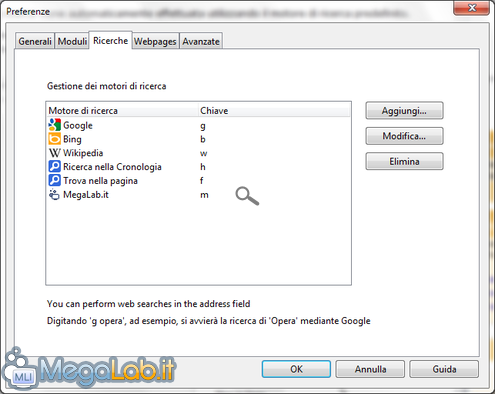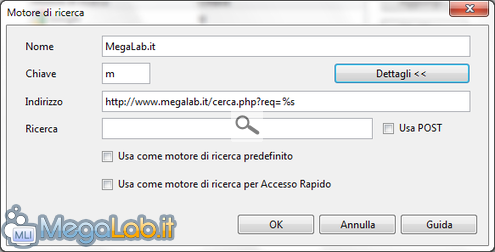Canali
Ultime news

Ultimi articoli
 Le ultime dal Forum |

Correlati
 TagPassa qui con il mouse e visualizza le istruzioni per utilizzare i tag!
opera (3)
, opera browser (3)
, motori di ricerca (3)
, ricerca (2)
, browser (1)
, speed dial (1)
, accesso rapido (1)
.
Il pezzo che stai leggendo è stato pubblicato oltre un anno fa.
 La trattazione seguente è piuttosto datata. Sebbene questo non implichi automaticamente che quanto descritto abbia perso di validità, non è da escludere che la situazione si sia evoluta nel frattempo. Raccomandiamo quantomeno di proseguire la lettura contestualizzando il tutto nel periodo in cui è stato proposto. La trattazione seguente è piuttosto datata. Sebbene questo non implichi automaticamente che quanto descritto abbia perso di validità, non è da escludere che la situazione si sia evoluta nel frattempo. Raccomandiamo quantomeno di proseguire la lettura contestualizzando il tutto nel periodo in cui è stato proposto.
Tra le funzionalità più interessanti del browser Opera figura la possibilità di cercare un termine o una frase tramite il motore di ricerca predefinito semplicemente inserendo la relativa stringa nella barra degli indirizzi (preceduta da ? in caso sia presente un punto) e premendo Invio. È inoltre possibile cercare un termine su un altro motore di ricerca registrato nel browser utilizzando le stesse modalità viste sopra e facendo precedere la stringa di ricerca da una lettera (chiave) identificativa del motore di ricerca e configurabile dall'utente. Ora vedremo come fare per modificare il motore di ricerca predefinito, utilizzato anche per la casella di ricerca presente a destra della barra degli indirizzi, e quello presente nella pagina di Accesso Rapido. Inoltre vedremo come modificare la chiave impostata per un particolare motore di ricerca. Clicchiamo sul pulsante Opera presente in alto a sinistra della finestra principale di Opera. Dal menu che si apre scegliamo la voce Impostazioni e successivamente Preferenze.
Si aprirà la finestra di configurazione di Opera. Apriamo la scheda Ricerche. Qui troviamo l'elenco dei motori di ricerca registrati all'interno di Opera. Per impostarne uno come predefinito selezioniamolo dall'elenco e clicchiamo su Modifica. In questa finestra (dopo aver cliccato sul pulsante Dettagli) possiamo impostare il motore di ricerca scelto come predefinito utilizzando le due caselle presenti in basso. è inoltre possibile cambiare la chiave identificativa del motore: personalmente consiglio di utilizzare l'iniziale del nome del motore. Per aggiungere un nuovo motore di ricerca è sufficiente andare nella pagina che ospita la casella di ricerca del motore, cliccarvi col tasto destro e scegliere Crea un motore di ricerca.... Si aprirà la finestra appena vista con i campi già in parte compilati. Una volta apportate le modifiche desiderate chiudiamo tutte le finestre aperte cliccando sui rispettivi pulsanti OK. Come è possibile vedere dall'immagine presente sotto, il motore di ricerca predefinito e quello per l'accesso rapido sono stati modificati da Google a MegaLab.it. Lo stesso procedimento è applicabile a qualunque altro motore di ricerca. Segnala ad un amico |
- Unisciti a noi
- | Condizioni d'uso
- | Informativa privacy
- | La Redazione
- | Info
- | Pressroom
- | Contattaci
© Copyright 2025 BlazeMedia srl - P. IVA 14742231005
- Gen. pagina: 0.69 sec.
- | Utenti conn.: 99
- | Revisione 2.0.1
- | Numero query: 43
- | Tempo totale query: 0.24